شروع کار با کنسول پوشه
ساخت حساب در کنسول
پس از مراجعه به کنسول پوشه با تصویر زیر مواجه خواهید شد:

پس از ثبتنام/ورود به داشیورد اصلی منتقل خواهید شد.
ساخت اپلیکیشن
برای ساخت اپلیکیشن از منوی کناری از بین Android، iOS و Web یکی را انتخاب کنید و بسته به انتخاب خود بصورت زیر اقدام به ساخت یا وبسایت کنید.
- Android
- iOS
- Web
ابتدا از منوی کناری Android را انتخاب کرده و وارد بخش اپلیکیشنها شوید:
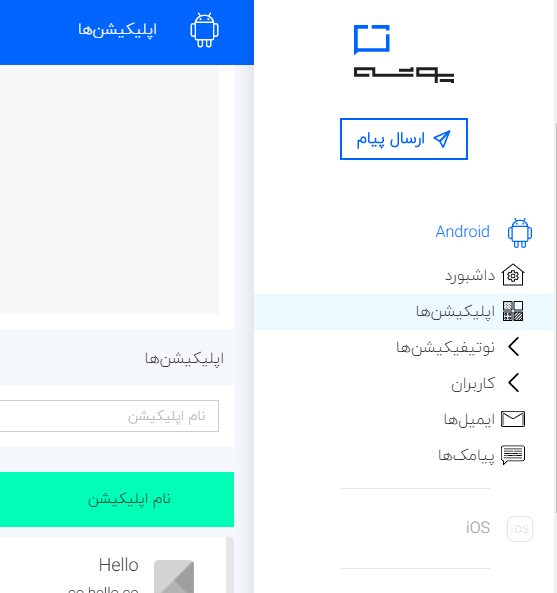
سپس با استفاده از دکمهی ساخت اپلیکیشن جدید (در صورتی که اپلیکیشنی نساختهاید) و یا اپلیکیشن جدید (در صورتی که قبلا اپلیکیشن ساختهاید) اقدام به ساخت یک اپ جدید نمایید.
سپس منوی زیر را مشاهده خواهیدکرد:
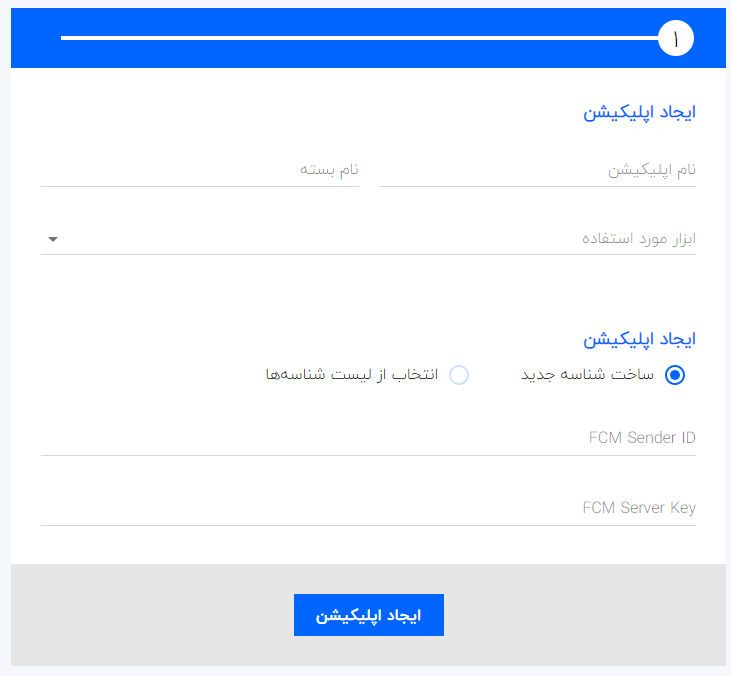
نام: یک نام برای اپلیکیشن خود انتخاب کنید. این نام صرفا برای تمایز از دیگر اپلیکیشنهاست و اجباری نیست حتما نام اپلیکیشن باشد.
نام بسته: پکیجنیم برنامهی خود را وارد کنید.
ابزار مورد استفاده: فریمورکی که برای ساخت اپ از آن استفاده کردهاید.
نکته
در صورتی که فریمورک مورد نظر شما در لیست نیست، پوشه از آن پشتیبانی نمیکند. لطفا برای بررسی مورد به پشتیبانی اطلاع دهید.
- ایجاد اپلیکیشن: این بخش مربوط به Fcm-Credential میباشد. بایستی در این بخش اطلاعات پروژهی فایربیس را وارد کنید.
در صورتی که قبلا پروژهی فایربیسی ساخته و به پوشه معرفی کردهاید از لیست آنرا انتخاب کنید و در صورت تمایل به ساخت پروژهی جدید یا نبود پروژهی قبلی، یک پروژهی جدید ساخته و اطلاعات آنرا در این قسمت وارد کنید.
در آخر با استفاده از دکمهی ایجاد اپلیکیشن اقدام به ساخت اپلیکیشن کنید.
ابتدا از منوی کناری iOS را انتخاب کرده و وارد بخش اپلیکیشنها شوید:
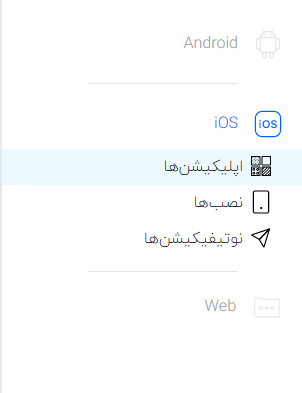
سپس با استفاده از دکمهی ساخت اپلیکیشن جدید (در صورتی که اپلیکیشنی نساختهاید) و یا اپلیکیشن جدید (در صورتی که قبلا اپلیکیشن ساختهاید) اقدام به ساخت یک اپ جدید نمایید.
سپس منوی زیر را مشاهده خواهیدکرد:
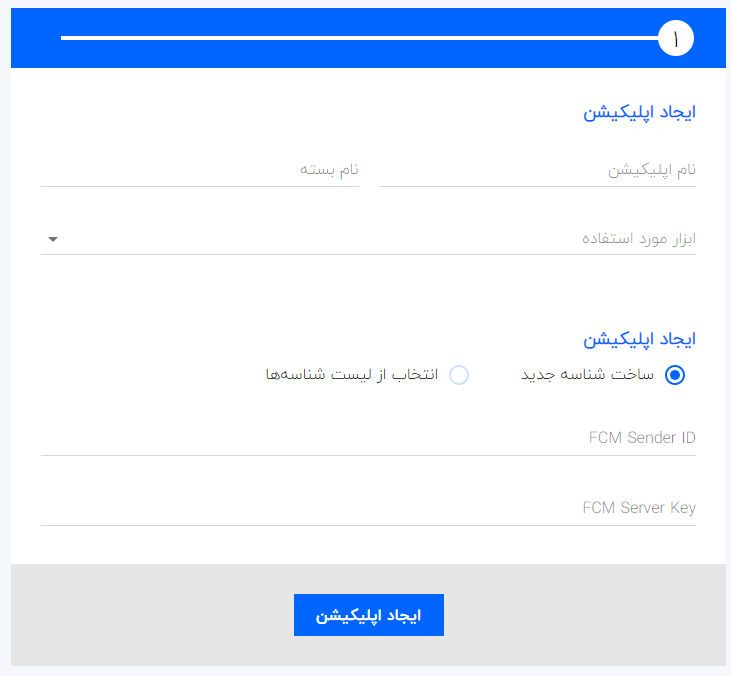
نام: یک نام برای اپلیکیشن خود انتخاب کنید. این نام صرفا برای تمایز از دیگر اپلیکیشنهاست و اجباری نیست حتما نام اپلیکیشن باشد.
نام بسته: BundleId برنامهی خود را وارد کنید.
ابزار مورد استفاده: فریمورکی که برای ساخت اپ از آن استفاده کردهاید.
نکته
در صورتی که فریمورک مورد نظر شما در لیست نیست، پوشه از آن پشتیبانی نمیکند. لطفا برای بررسی مورد به پشتیبانی اطلاع دهید.
- ایجاد اپلیکیشن: این بخش مربوط به Fcm-Credential میباشد. بایستی در این بخش اطلاعات پروژهی فایربیس را وارد کنید.
در صورتی که قبلا پروژهی فایربیسی ساخته و به پوشه معرفی کردهاید از لیست آنرا انتخاب کنید و در صورت تمایل به ساخت پروژهی جدید یا نبود پروژهی قبلی، یک پروژهی جدید ساخته و اطلاعات آنرا در این قسمت وارد کنید.
در آخر با استفاده از دکمهی ایجاد اپلیکیشن اقدام به ساخت اپلیکیشن کنید.
ابتدا از منوی کناری Web را انتخاب کرده و وارد بخش وبسایتها شوید:
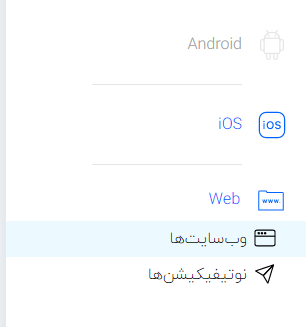
سپس با استفاده از دکمهی ساخت وبسایت جدید (در صورتی که اپلیکیشنی نساختهاید) و یا وبسایت جدید (در صورتی که قبلا اپلیکیشن ساختهاید) اقدام به ساخت یک سایت جدید نمایید.
سپس منوی زیر را مشاهده خواهیدکرد:
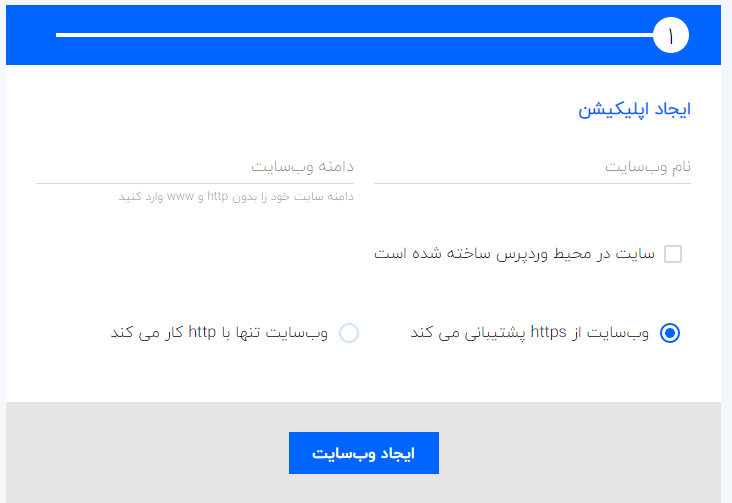
نام: یک نام صرفا جهت تمایز برای وبسایت خود انتخاب کنید.
دامنه: دامنهی وبسایت خود را وارد کنید. بدون www یا http. برای مثال
pushe.coوردپرس: در صورتی که با استفاده از وردپرس سایت خود را ساختهاید تیک این گزینه را بزنید.
- Http/Https: در صورتی که وبسایت از Http پشتیبانی میکند بایستی یک دامنه برای نمایش دیالوگ نوتیفیکیشن به کاربر وارد کنید. دامنهای که انتخاب میکنید هنگام نمایش دیالوگ به کاربر نمایش داده میشود.
تفاوت Http/Https برای دریافت نوتیفیکیشن
در صورتی که سایت شما از HTTPS پشتیبانی میکند میتوانید مستقیما از کاربر درخواست نوتیفیکیشن را بگیرید، اما در صورتی که پشتیبانی نکند نمیتوانید این کار را انجام دهید.
به همین دلیل پوشه یک دامنهی Https برای شما اختصاص خواهد داد و کاربر هنگام قبول درخواست به آن دامنه منتقل خواهد شد تا بتواند نوتیفیکیشن را بپذیرد.
به طور کلی امکان ارسال نوتیفیکیشن با استفاده از وبسایت Http را ندارید. برای همین اعلانهای شما با استفاده از دامنهی Https پوشه ارسال خواهد شد.
در آخر با استفاده از دکمهی ایجاد وبسایت اقدام به ساخت اپلیکیشن کنید.
راهاندازی فنی وبسایت یا اپلیکیشن
پس از ساخت اپلیکیشن نیاز دارید که در برنامه یا وبسایت خود نیز اعمالی انجام دهید. مستقیما بعد از ساخت اپلیکیشن یا وبسایت به صفحهی گام به گام منتقل خواهید شد و قدم به قدم راهاندازی فنی به شما توضیح داده میشود. اما در صورت نیاز به اطلاعات بیشتر و کاملتر به مستندات پوشه مراجعه کرده سپس فریمورک مورد نظر خود را انتخاب کنید.